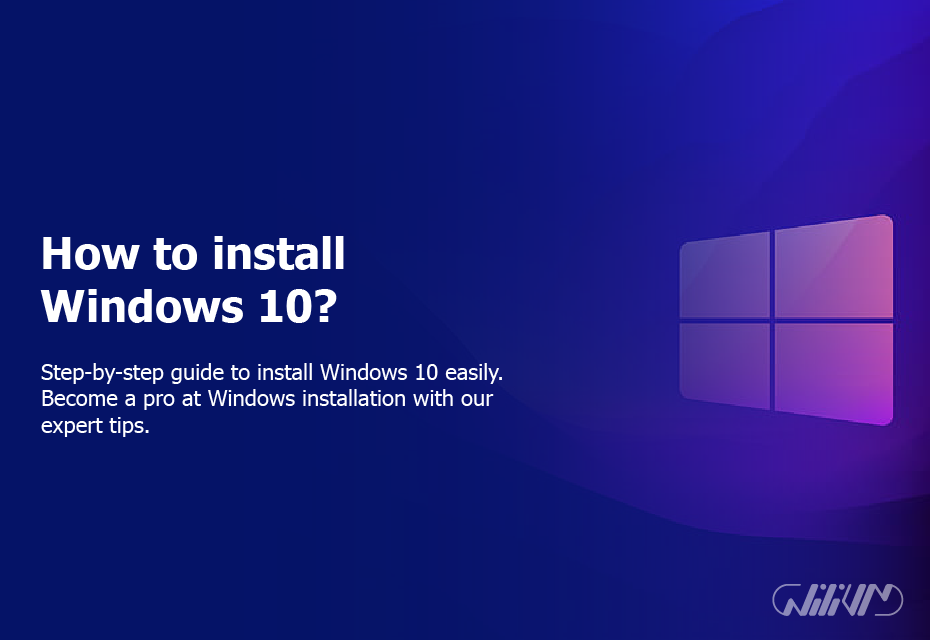كيفية تثبيت ويندوز 10؟
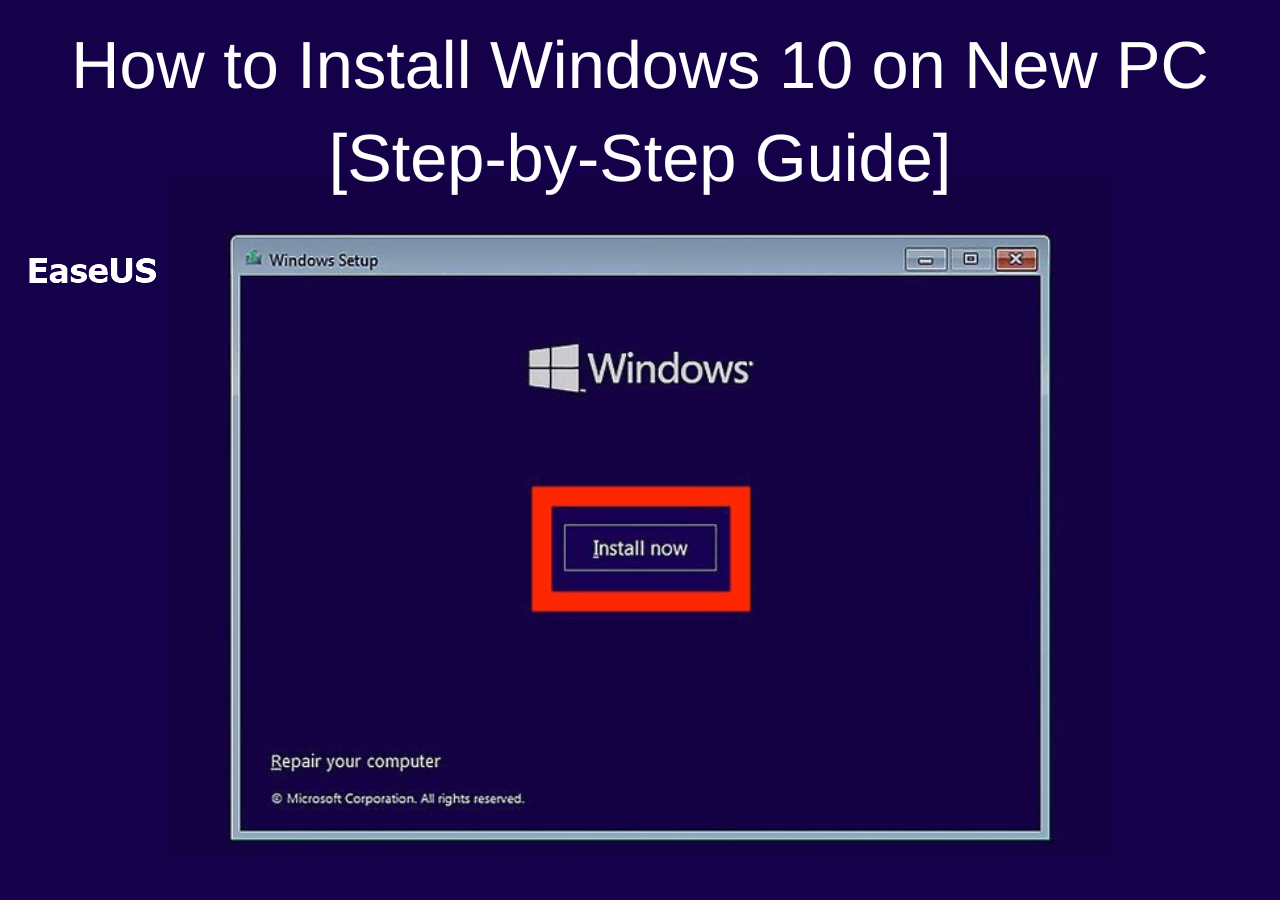
نحن هنا لمساعدتك في كل خطوة على الطريق إذا كنت مستعدًا لتحديث جهاز الكمبيوتر الخاص بك والدخول إلى عالم Windows 10. يوفر أحدث نظام تشغيل من Microsoft، Windows 10، للعملاء واجهة حديثة وأمانًا محسنًا ومجموعة من الميزات الميزات المتطورة الأخرى. ولكن كيف تقوم بتثبيته بالضبط؟ دعونا التحقيق!
المحتويات
التحضير للتثبيت
قبل أن نتعمق في التثبيت الفعلي، هناك بعض الخطوات الحاسمة التي يجب مراعاتها.
متطلبات النظام
يجب أن يفي جهازك بعدد من متطلبات النظام حتى يعمل Windows 10 بشكل صحيح. يلزم وجود وحدة معالجة مركزية بسرعة 1 جيجا هرتز أو أعلى، و2 جيجا بايت على الأقل (لإصدار 64 بت)، ومساحة متوفرة على محرك الأقراص الثابتة تبلغ 20 جيجا بايت، وبطاقة رسومات تدعم DirectX 9 أو أحدث. إنه نوع من التأكد من أن حقيبة الظهر الخاصة بك يمكن أن تناسب جميع معدات التخييم الضرورية قبل الانطلاق في نزهة على الأقدام!
النسخ الاحتياطي للبيانات الخاصة بك
يعد النسخ الاحتياطي لبياناتك أمرًا بالغ الأهمية قبل البدء في تثبيت نظام التشغيل. إنه مثل حماية ذكرياتك التي لا تقدر بثمن قبل عملية نقل كبيرة.
تنزيل Windows 10
وبالتالي فإن جهاز الكمبيوتر الخاص بك يفي بالمعايير، وتكون بياناتك آمنة. دعنا ننتقل إلى إجراء التنزيل الآن.
Windows 10 متاح للتنزيل الفوري من موقع مايكروسوفت. إنه مثل السوبر ماركت الرسمي لكل ما يتعلق بنظام Windows!
احرص على اختيار الإصدار المناسب (32 بت أو 64 بت) لبنية جهاز الكمبيوتر الخاص بك أثناء التنزيل. مثل اختيار الحجم المناسب للملابس. أنت لا تريد برنامجًا غير متوافق مع نظامك، أليس كذلك؟
إنشاء USB قابل للتمهيد
بعد ذلك، سنقوم بإنشاء USB قابل للتمهيد، والذي يقوم في الأساس بتحويل عصا USB البسيطة إلى أداة تثبيت قوية.
أدوات المطلوبة
ستحتاج إلى برنامج مثل Rufus ومحرك أقراص USB محمول بسعة تخزين لا تقل عن 8 جيجابايت. إنه يشبه امتلاك عصا سحرية يمكنها تحويل محرك أقراص USB الخاص بك من اليقطين إلى عربة.
عملية خطوة بخطوة
قم بتشغيل Rufus بعد تنزيله، واختر جهاز USB الخاص بك، واختر ملف ISO الذي تم تنزيله، ثم اضغط على ابدأ. ما عليك سوى اتباع التعليمات، وسيكون الأمر بسيطًا مثل صنع كعكة!
عملية التثبيت
نحن الآن على استعداد لبدء التثبيت.
إعادة التشغيل والتمهيد من USB
عند إعادة تشغيل جهاز الكمبيوتر الخاص بك، اختر جهاز USB الخاص بك باستخدام المفتاح الذي يفتح عادةً قائمة التمهيد (F12 أو F2 أو Del). يشبه اختيار الباب المناسب للوصول إلى عالم جديد!
خطوات التثبيت
عندما يُطلب منك ذلك، اختر "مخصص: تثبيت Windows فقط (متقدم)" واختر المكان الذي تريد تثبيت Windows 10 فيه. ثم اتبع التعليمات التي تظهر على الشاشة. يتم تحديد موقع نظام التشغيل الجديد الخاص بك بعلامة X، تمامًا كما هو الحال في خريطة الكنز!
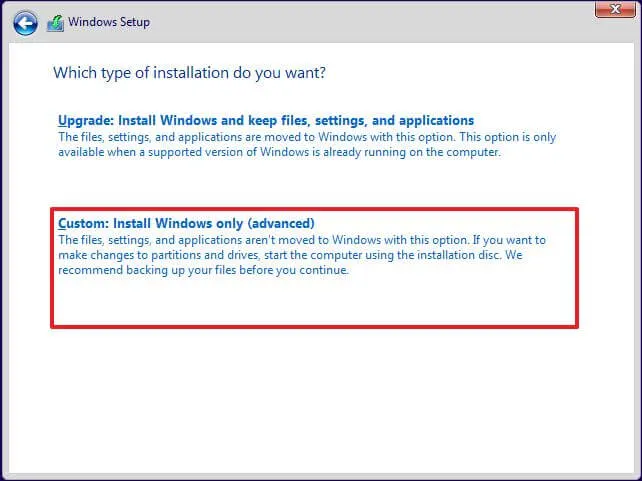
الإعداد بعد التثبيت
بعد التثبيت، هناك بعض الإعدادات الأولية التي يجب إكمالها.
الإعدادات الأولية: قم بتعيين تفضيلاتك لأشياء مثل اللغة والمنطقة وتخطيط لوحة المفاتيح. إنه مشابه لترتيب منزلك الجديد تمامًا كما تريده.
تثبيت برامج التشغيل الضرورية: تأكد من تثبيت كافة برامج التشغيل اللازمة لجهازك. اعتبر الأمر بمثابة تحسين أداء سيارتك.
الحفاظ على تحديث نظام التشغيل Windows 10
دعونا نتأكد من أن نظام التشغيل Windows 10 يتم تحديثه دائمًا لآخر مرة.
البحث عن تحديثات: انتقل إلى الإعدادات > التحديث والأمان > Windows Update للتحقق بشكل متكرر من وجود تحديثات. إنه مشابه لإجراء فحوصات منتظمة عند الطبيب.
ضبط التحديثات التلقائية: ضمن نفس الخيارات، يمكنك أيضًا تكوين نظامك للتحديث تلقائيًا. إنه يعمل بنفس طريقة إعداد دفع الفواتير تلقائيًا. بسيطة وخالية من القلق!
هل أنت في حاجة إلى موثوقة وآمنة نوافذ VPS؟ بحثك ينتهي هنا. اشترِ اليوم واستمتع بتجربة أداء خادم من الدرجة الأولى.
وفي الختام
تم تثبيت نظام التشغيل Windows 10 بنجاح. على الرغم من أن الأمر قد يبدو صعبًا، إلا أن استخدام هذه النصيحة سيجعل الأمر سهلاً! لقد قمت للتو بقفزة هائلة في عالم Windows 10. ضع في اعتبارك أن كل رحلة تبدأ بخطوة واحدة. استمتع باستكشاف ملعبك الجديد على الإنترنت!
الأسئلة الشائعة
كم تكلفة Windows 10؟
يمكن أن يختلف السعر، لكن الإصدار المنزلي القياسي يكلف عادةً حوالي 139 دولارًا. تحقق من متجر Microsoft لمعرفة الأسعار الدقيقة.
هل يمكنني الترقية من Windows 7 أو 8 إلى Windows 10؟
نعم، تعتبر الترقية عملية مباشرة، على الرغم من أننا لا نزال نوصي بعمل نسخة احتياطية من بياناتك أولاً.
ماذا أفعل إذا لم يتم تثبيت Windows 10؟
تحقق من متطلبات النظام لديك، وتأكد من أن وسائط التثبيت غير تالفة، ثم حاول مرة أخرى. إذا استمرت المشكلات، فتواصل مع دعم Microsoft.
كم من الوقت يستغرق تثبيت Windows 10؟
عادةً ما يستغرق الأمر ما بين 20 دقيقة إلى ساعة، اعتمادًا على جهازك وإصدار Windows الذي تقوم بتثبيته.